
Sommario:
- Autore John Day [email protected].
- Public 2024-01-30 10:03.
- Ultima modifica 2025-01-23 14:49.


"Mi sembra che il mondo naturale sia la più grande fonte di eccitazione, la più grande fonte di bellezza visiva, la più grande fonte di interesse intellettuale. È la più grande fonte di così tanto nella vita che rende la vita degna di essere vissuta. "- David Attenborough, giornalista e naturalista inglese
Ti piace sederti e ammirare la bellezza e la meraviglia del mondo naturale mentre gli uccelli twittano allegramente e cantano le loro canzoni? Potrebbe piacerti anche l'idea di vedere la natura da vicino e personale senza la necessità di disturbarla. Se è così, perché non considerare di creare una semplice trappola per fotocamera Raspberry Pi!
"Cos'è una trappola fotografica?" potresti chiedere.. in pratica è una fotocamera con capacità di rilevamento del movimento che attiva l'acquisizione di immagini fisse o video ogni volta che viene visualizzato qualcosa (come la fauna selvatica della natura!).
Le trappole fotografiche utilizzano comunemente un PIR per attivare lo scatto di una foto o la registrazione di un video. Sfortunatamente, a volte questo può comportare la perdita dello scatto migliore della fotocamera o la scomparsa del bersaglio prima che la fotocamera venga attivata. Con questa trappola fotografica possiamo risolvere questo problema eliminando il PIR e utilizzando invece un sistema di rilevamento basato sui cambiamenti dei pixel nell'immagine. Possiamo anche catturare gli eventi che si verificano prima del rilevamento del movimento (grazie alla capacità del software), il che aumenta la possibilità di ottenere quella foto o sequenza video perfetta.
Con il tempo insolitamente bello che abbiamo avuto qui in Galles ultimamente non c'è mai stato un momento migliore per farlo, e fortunatamente è anche un weekend festivo quindi l'occasione perfetta per organizzarne uno insieme (soprattutto da alcuni pezzi che ho mentito già in giro per casa).
Prendi un Raspberry Pi e rovista negli armadietti della cucina alla ricerca di un contenitore di plastica per alimenti (se sei sposato ti consiglio di controllare prima con il tuo partner, potrebbero non apprezzare il tuo raid in cucina), e puoi gettare questa cosa insieme in circa 30 minuti.
Suggerimento: se utilizzi il modulo telecamera Pi No-IR (senza il filtro a infrarossi) e alcuni LED IR, puoi creare una trappola fotografica con funzionalità di visione notturna.
Per rendere le cose davvero semplici, utilizziamo MotionEyeOS con Raspberry Pi. È progettato per CCTV ma è perfetto per la nostra trappola fotografica in quanto supporta immagini fisse e video, registrazione di qualità HD e ha la capacità di rilevamento del movimento. Passiamo al primo passaggio e scopriamo cos'altro ti servirà…
Passaggio 1: cosa ti servirà


Per costruire questa semplice trappola fotografica avrai bisogno dei seguenti elementi:
- Raspberry Pi: si consiglia il modello Pi 3 B+, ma è possibile utilizzare qualsiasi Pi (incluso lo Zero).
- Scheda MicroSD: utilizza la classe 10 per prestazioni migliori e capacità elevata per tempi di registrazione più lunghi.
-
Fotocamera Pi: consiglio il modulo fotocamera Pi V2, ma funzioneranno anche le webcam USB.
Utilizzare una telecamera Pi senza filtro IR con LED a infrarossi per funzionalità di visione notturna
- Batteria portatile con uscite USB: scegli una batteria ad alta capacità per tempi di funzionamento più lunghi.
- Contenitore per alimenti in plastica: usane uno con un coperchio ermetico e sigillabile per renderlo resistente alle intemperie.
Elementi opzionali che potresti prendere in considerazione:
-
Telecamere aggiuntive - per la registrazione multidirezionale.
Si noti che il Pi ha solo una connessione al modulo fotocamera nativo, eventuali fotocamere aggiuntive dovranno essere collegate tramite USB
- Rete metallica/tessuto per coprire il foro di ventilazione opzionale.
- USB HDD: aggiunge ulteriore capacità di archiviazione ma consumerà la batteria più velocemente.
- Scudo antipioggia: ho usato un coltello di plastica, ora le cose si fanno tecniche.
Avrai bisogno di una piccola selezione di strumenti:
- Cacciavite Philips.
- Pistola per colla a caldo.
- Trapano elettrico.
- Punta(e) da trapano - Ho usato un tronchese.
- Strumento multiuso Dremel (o equivalente): non essenziale, ma utile.
- Sharpie Pen - o qualsiasi altro pennarello a punta fine.
Software e download:
- MotionEyeOS: scarica il file immagine pertinente per il tuo modello Pi.
- Win32DiskImager: viene utilizzato per scrivere il file immagine MEYEOS sulla scheda MicroSD.
- WinSCP: non necessario, ma utile per scaricare più file multimediali dal Pi in una volta sola.
Passaggio 2: costruire la scatola della fotocamera



Costruire la Camera Box è davvero facile, basta seguire i passaggi di base di seguito:
- Usando il pennarello, disegna il contorno dell'obiettivo della fotocamera sulla parete del contenitore (compresi i LED IR, se in uso).
- Usando il trapano con la punta a cono, trapanare dal centro dei contorni e ritagliare i fori finché non si vedono più i segni della penna.
- Utilizzare il multiutensile Dremel per tagliare e pulire i fori, se necessario.
- Se stai montando il parapioggia (o coltello) opzionale, taglialo a misura e fissalo in posizione con la colla a caldo.
- Collegare il cavo piatto della fotocamera al modulo della fotocamera (seguire le istruzioni fornite con la fotocamera per verificare in che modo deve essere installato in quanto può variare).
- Usa la colla a caldo per fissare il modulo della fotocamera in posizione - cerca di evitare di incollare i componenti del modulo, questo renderà più facile rimuovere la fotocamera dalla scatola in un secondo momento.
- Metti tutto nella scatola e vedi come si adatta tutto:-)
Suggerimento: praticare un foro aggiuntivo nella scatola e coprire con rete metallica/tessuto per fornire ventilazione. Se è probabile che la tua scatola venga lasciata fuori al sole per un certo periodo di tempo, ti consigliamo di lasciare aria fresca al tuo Pi (e in particolare alla batteria) per scopi di raffreddamento.
Con la scatola della fotocamera pronta è ora di passare alla configurazione del Raspberry Pi..
Passaggio 3: configurazione del Raspberry Pi


Se hai già familiarità con il Raspberry Pi, questo passaggio sarà probabilmente un gioco da ragazzi, ma se non conosci il Pi ti consiglierei qualche lettura aggiuntiva. Dai un'occhiata a quanto segue:
Installazione dei sistemi operativi
- finestre
- Mac OS
- Linux
Nota: stiamo utilizzando un'immagine MotionEyeOS, quindi non è necessario scaricare Raspian.
Per configurare il tuo Raspberry Pi segui questi passaggi:
1. Puoi scaricare l'ultima versione del file immagine MotionEyeOS dal loro GitHub.
2. Una volta scaricata l'immagine è necessario estrarla, per questo utilizzo RAR.
3. Inserisci la scheda MicroSD nel tuo computer e scrivici il file immagine come descritto negli articoli sopra. Nel mio caso ho Windows, quindi ho usato Win32DiskImager.
4. Una volta completata la scrittura dell'immagine, rimuovi la scheda MicroSD dal computer e inseriscila nel tuo Raspberry Pi, quindi accendilo.
5. Una volta che il Pi si è acceso e avviato (di solito ci vogliono circa 30 secondi) è possibile accedervi tramite un browser Web, è sufficiente trovare il suo nome host o indirizzo IP, quindi inserirlo nella barra degli indirizzi del browser. Se non sei sicuro di come farlo, ti consiglio questa lettura aggiuntiva da Raspberry Pi: Informazioni sugli indirizzi IP.
Nota: ti consigliamo di collegare un cavo Ethernet RJ45 dal Pi al router per la configurazione iniziale, sarà più facile farlo in prima istanza, quindi configurare la connessione Wi-Fi in seguito.
Suggerimento: un modo semplice per trovare l'indirizzo IP del tuo Pi è accedere alla console di gestione web del tuo router Internet. Ciò viene in genere fatto inserendo il suo indirizzo IP nella barra degli indirizzi del browser Web (ad es.
Passaggio 4: configurazione di MotionEyeOS

Ok, hai costruito la tua scatola, preparato la scheda SD del tuo Pi, acceso tutto e hai avuto accesso alla console web MotionEyeOS, e adesso? È il momento di modificare e configurare MotionEyeOS in base alle tue esigenze.
Quando tenti di accedere per la prima volta a MotionEyeOS, ti verranno richieste le credenziali, il nome utente predefinito è: admin e la password predefinita è: --blank--.
Per una guida completa su come impostare e configurare MotionEyeOS ti consiglio di leggere la guida HowTo, tratteremo le basi, ma l'interfaccia web è abbastanza intuitiva quindi non dovresti avere molti problemi:
- Consiglio di impostare una password per i due account predefiniti (Admin e User).
- Imposta il fuso orario corretto in modo che i file multimediali abbiano il timestamp corretto su di essi.
- Abilita il Wi-Fi e inserisci le tue credenziali Wi-Fi in modo da non dover cablare con un cavo Ethernet.
- Imposta il framerate e la risoluzione della fotocamera desiderati (ho usato 1-10 fps e 1920x1080).
- Imposta l'archiviazione dei file: lascia l'impostazione predefinita se utilizzi la scheda SD, modifica se utilizzi un HDD USB.
- Puoi scegliere se acquisire immagini fisse o video o entrambi contemporaneamente.
Suggerimento: l'interfaccia include un suggerimento di aiuto al passaggio del mouse per ogni opzione e impostazione. Se non sai cosa fa, passa il cursore del mouse sul (?).
Poiché si tratta di una trappola fotografica, utilizzeremo la funzione "Rilevamento movimento". Ciò consente a un evento di movimento di attivare l'acquisizione e la registrazione di immagini e/o video. Il Motion Detection si ottiene rilevando i cambiamenti nei pixel dell'immagine della telecamera, soggetti ai vari parametri personalizzabili.
Sto usando le seguenti impostazioni di rilevamento del movimento, ma ti suggerisco di giocare con le opzioni finché non trovi ciò che funziona per te poiché ogni scenario è leggermente diverso.
- Soglia cambio fotogramma = 1,5%
- Rilevamento automatico del rumore = disattivato
- Livello di rumore = 12%
- Rilevamento Swith Light = 0% (disabilitato)
- Filtro antimacchia = disattivato
- Distanza di movimento = 5 secondi
- Catturato prima = 5 fotogrammi
- Catturato dopo = 10 fotogrammi
- Frame minimi di movimento = 5 fotogrammi
MotionEyeOS offre anche la possibilità di abilitare una maschera di rilevamento, che consente di escludere aree dell'immagine dal rilevamento del movimento.
Una volta terminate le modifiche alle impostazioni, selezionare il pulsante "Applica", l'aggiornamento richiederà circa 10-20 secondi. Nota che alcune modifiche richiederanno un riavvio del Pi.
Passaggio 5: distribuisci la tua scatola per trappole fotografiche


Ora che la fotocamera è pronta, è ora di distribuirla. Il modo in cui lo fai dipenderà in gran parte da ciò che stai cercando di catturare, quindi potresti voler adottare alcuni passaggi per nascondere la scatola della fotocamera.
Ho deciso di coprire il mio con alcune talee, questo dovrebbe aiutarlo a mimetizzarsi con l'ambiente circostante, non vogliamo che la scatola spaventi la fauna selvatica ora lo facciamo!
Suggerimento: in alternativa alla copertura con fogliame, puoi coprire la tua scatola con un involucro mimetico in vinile.
Assicurati di coprire il più possibile la scatola, ma non oscurare l'obiettivo. Se stai usando LED a infrarossi per le capacità di visione notturna, devi anche assicurarti di non oscurare neanche quelli.
Una volta che sei soddisfatto di tutto, vai via e lascia che la tua fotocamera faccia il lavoro.
Alterno la mia scatola della fotocamera tra l'utilizzo di un normale modulo fotocamera Pi e la versione No-IR (con LED IR) per dare alla mia trappola fotografica la visione notturna. Ho fatto un foro in più nella scatola per ospitare entrambe le fotocamere. Sostituisco il cavo della fotocamera quando ne ho bisogno.
Nota: per mantenere un timestamp accurato dei file multimediali, il box della fotocamera deve rimanere connesso a una connessione Wi-Fi abilitata a Internet. Se uno non è disponibile o è fuori portata, la videocamera continuerà a registrare ma i timestamp potrebbero non essere imprecisi. Inoltre non sarai in grado di gestirlo da remoto.
Suggerimento: ricordati di collegare il tuo Raspberry Pi al pacco batteria prima di sigillare e coprire la scatola della fotocamera, altrimenti inizierai da capo, Oops!
Consigliato:
Progetto automatizzato della ciotola per alimenti per animali domestici: 13 passaggi

Progetto automatizzato di ciotola per alimenti per animali domestici: questa guida illustrerà e spiegherà come costruire una mangiatoia per animali domestici automatizzata e programmabile con ciotole per alimenti attaccate. Ho allegato un video qui che descrive come funzionano i prodotti e come si presenta
Taglierina meccanica per alimenti Arduino: 6 passaggi

Taglierina meccanica per alimenti Arduino: questa taglierina per alimenti alimentata da Arduino è progettata per aiutarti a tagliare e tritare in cucina. Inizialmente, credevo che sarebbe stato in grado di tagliare tutti gli alimenti, ma ho imparato che a causa del servomotore più piccolo, non era in grado di tagliare ver
Sveglia intelligente: una sveglia intelligente realizzata con Raspberry Pi: 10 passaggi (con immagini)

Sveglia intelligente: una sveglia intelligente realizzata con Raspberry Pi: hai mai desiderato un orologio intelligente? Se è così, questa è la soluzione per te! Ho realizzato Smart Alarm Clock, questo è un orologio con cui puoi modificare l'ora della sveglia in base al sito web. Quando la sveglia suona, ci sarà un suono (cicalino) e 2 luci si accenderanno
Batteria agli ioni di litio da 280 Wh 4S 10P realizzata con batterie riciclate per laptop: 6 passaggi (con immagini)

Batteria agli ioni di litio da 280 Wh 4S 10P realizzata con batterie per laptop riciclate: nell'ultimo anno ho raccolto batterie per laptop e ho elaborato e ordinato le 18650 celle all'interno. Il mio laptop sta invecchiando ora, con un i7 2dn gen, consuma energia, quindi avevo bisogno di qualcosa per caricarlo in movimento, sebbene portassi questo ba
Torcia LED semplice - Realizzata con batteria riciclata: 6 passaggi
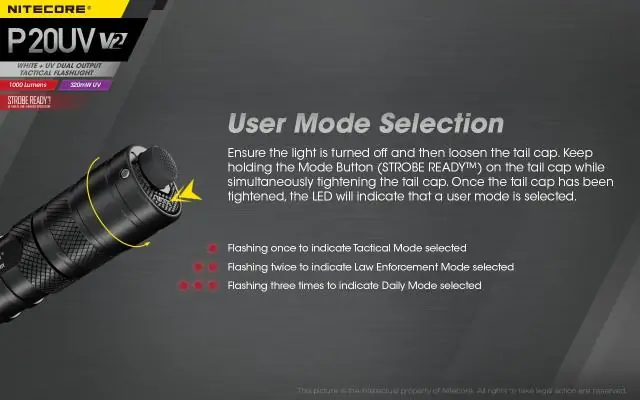
Torcia a LED semplice - Realizzata con batteria riciclata: ho usato un LED rosso per questo istruibile, perché è più facile da vedere di uno chiaro e non ne avevo uno piccolo chiaro a portata di mano. Se realizzi uno di questi seguendo le istruzioni, sarà molto più luminoso di quello nella foto, è solo più facile da
